Docker基础篇
Docker基础篇
一、Docker 基础
1.镜像
Docker 镜像(Image)就是一个只读的模板。镜像可以用来创建 Docker 容器,一个镜像可以创建很多容器。
2. 容器
Docker 利用容器(Container)独立运行的一个或一组应用,应用程序或服务运行在容器里面,容器就类似于一个虚拟化的运行环境,容器是用镜像创建的运行实例。就像是Java中的类和实例对象一样,镜像是静态的定义,容器是镜像运行时的实体。容器为镜像提供了一个标准的和隔离的运行环境,它可以被启动、开始、停止、删除。每个容器都是相互隔离的、保证安全的平台。
3. 仓库
仓库(Repository)是集中存放镜像文件的场所。
类似于
Maven仓库,存放各种jar包的地方;
github仓库,存放各种git项目的地方;
Docker公司提供的官方registry被称为Docker Hub,存放各种镜像模板的地方。
4. Docker 平台架构图解
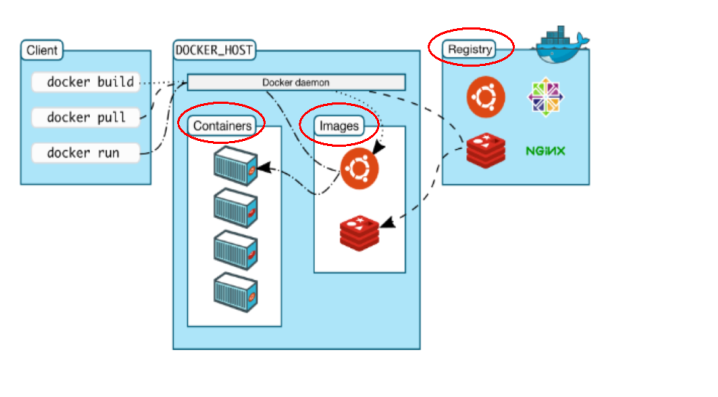
Docker是一个Client-Server结构的系统,Docker守护进程运行在主机上, 然后通过Socket连接从客户端访问,守护进程从客户端接受命令并管理运行在主机上的容器。 容器,是一个运行时环境,就是我们前面说到的集装箱。
Docker 是一个 C/S 模式的架构,后端是一个松耦合架构,众多模块各司其职。
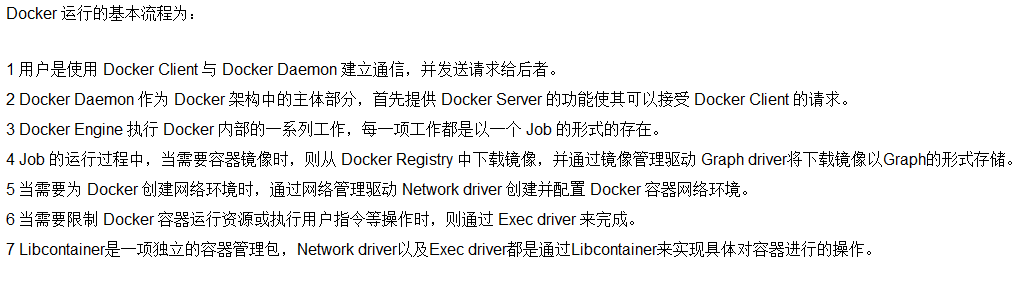
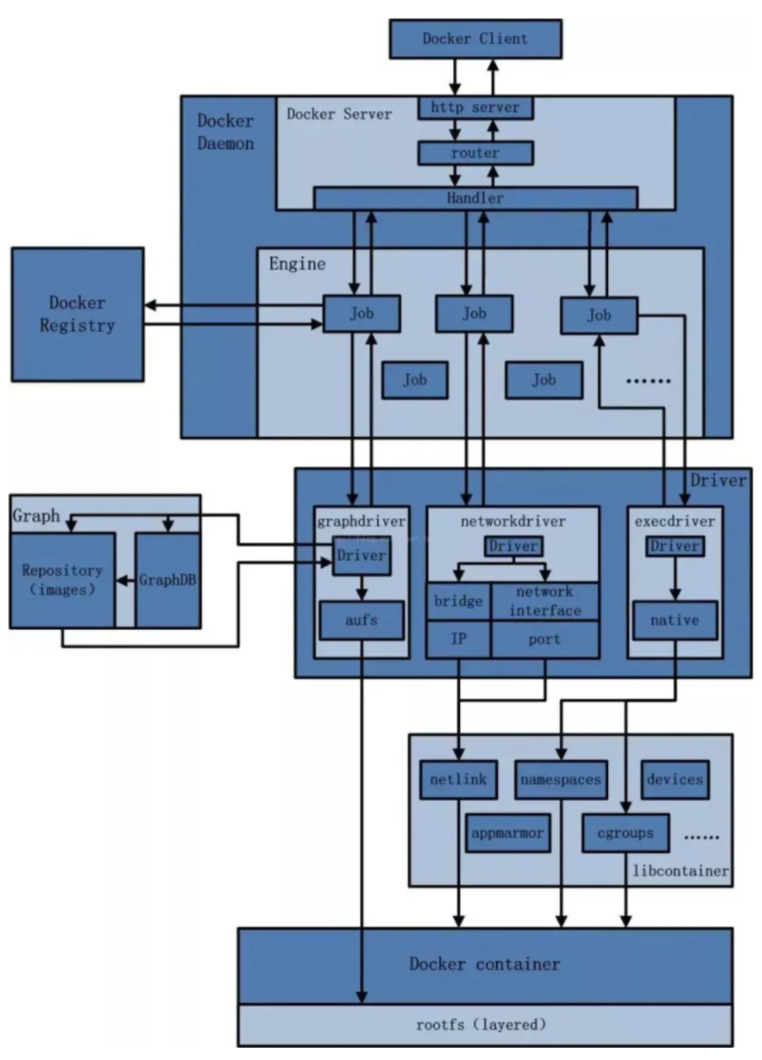
5 . Docker 安装
安装地址:Get Docker | Docker Documentation
官方安装文档:Install Docker Engine on CentOS | Docker Documentation
二、Docker 常用命令
centos 下常用命令:
- 启动:systemctl start docker
- 停止:systemctl stop docker
- 重启: systemctl restart docker
- 查看docker 状态:systemctl status docker
- 开机启动:systemctl enable docker
docker 命令:
-
查看docker概要信息:docker info
-
查看docker总体帮助文档:docker --help
-
查看docker 命令帮助文档:docker xxx --help
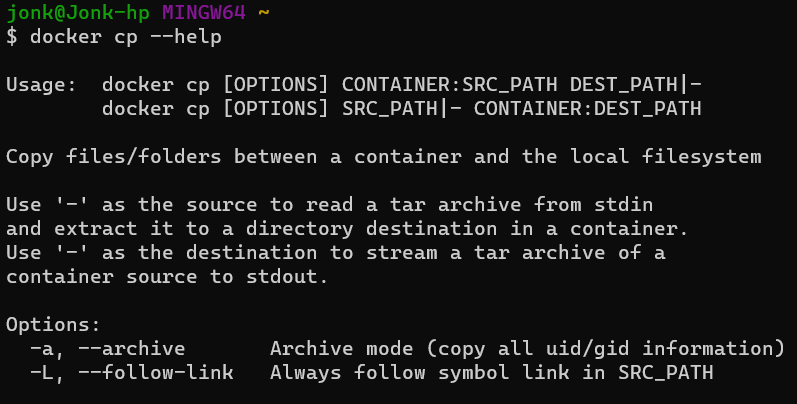
Docker 镜像命令
1. 列出本机镜像
docker images

2. 搜索镜像
docker search 某个镜像的名称
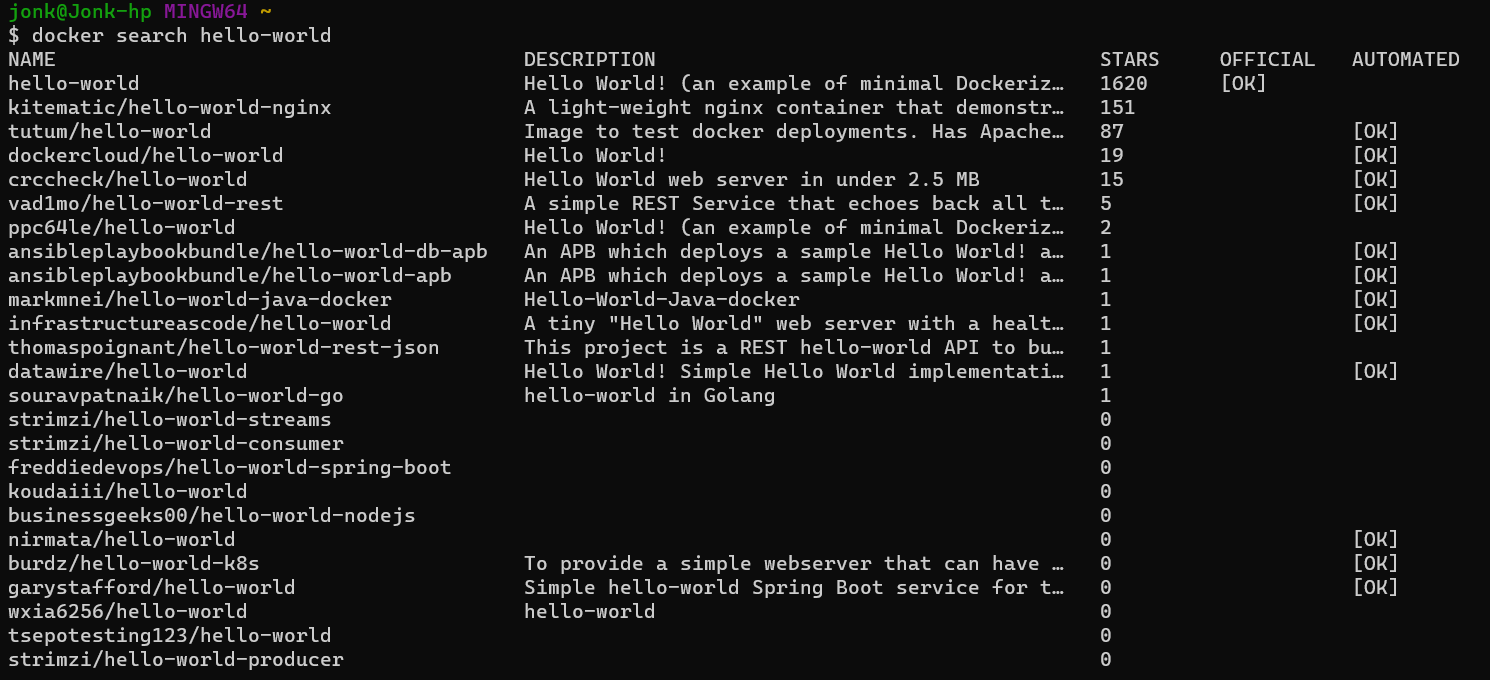
搜索前5个
docker search --limit 5 mysql

3. 下载镜像
docker pull 镜像名称[:TAG]
没有设置 tag 等价于 :latest

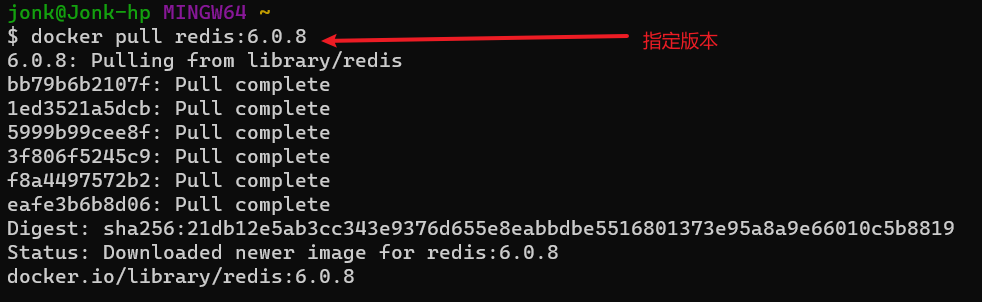
4. 查询镜像、容器、数据卷所占用的空间
docker system df
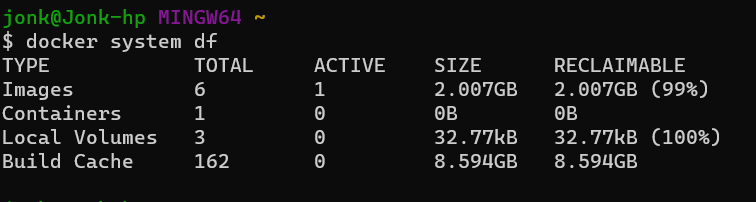
5. 删除某个镜像
docker rmi hello-word
强制删除 -f
docker rmi -f hello-world
删除多个
docker rmi -f hello-world:TAG hello-world2:TAG
删除全部
docker rmi -f ${docker images -qa}

仓库名、标签都是的镜像,俗称虚悬镜像dangling image
Docker 容器命令
1. 新建 + 启动 容器
docker run [OPTIONS] IMAGE [COMMAND] [ARG…]
OPTIONS说明(常用):有些是一个减号,有些是两个减号
–name=“容器新名字” 为容器指定一个名称;
-d: 后台运行容器并返回容器ID,也即启动守护式容器(后台运行);
-i:以交互模式运行容器,通常与 -t 同时使用; interactive
-t:为容器重新分配一个伪输入终端,通常与 -i 同时使用;也即启动交互式容器(前台有伪终端,等待交互); tty
-P: 随机端口映射,大写P
-p: 指定端口映射,小写p


2. 列出正在运行的所有容器
docker ps
-a :列出当前所有正在运行的容器+历史上运行过的
-l :显示最近创建的容器。
-n:显示最近n个创建的容器。
-q :静默模式,只显示容器编号。


指定容器名称:
docker run -it --name=“my_ubuntu” ubuntn


3. 退出容器
exit
退出容器,容器会停止
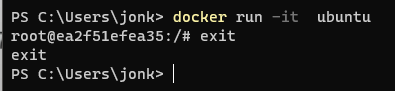

Ctrl + p + q
退出容器,容器不会停止
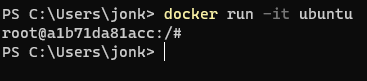

4. 启动已停止的容器
docker start 容器ID或者容器名
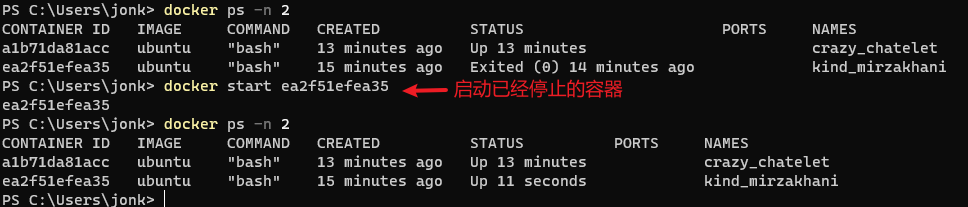
5. 重启容器
docker restart 容器ID或者容器名
6. 停止容器
docker stop 容器ID或者容器名
7. 强制结束容器
docker kill 容器ID或者容器名
8. 删除已停止的容器
docker rm 容器ID
一次删除多个容器
docker rm -f $(docker ps -a -q)
docker ps -a -q | xargs docker rm
[外链图片转存失败,源站可能有防盗链机制,建议将图片保存下来直接上传(img-E28M769T-1642298763531)(C:/Users/jonk/AppData/Roaming/Typora/typora-user-images/image-20220115205153869.png)]
9. 启动守护式容器(后台服务器)
在大部分的场景下,我们希望 docker 的服务是在后台运行的,我们可以过 -d 指定容器的后台运行模式。
docker run -d 容器名
**问题:**然后docker ps -a 进行查看, 会发现容器已经退出
很重要的要说明的一点: Docker容器后台运行,就必须有一个前台进程.
容器运行的命令如果不是那些一直挂起的命令(比如运行top,tail),就是会自动退出的。
这个是docker的机制问题,比如你的web容器,我们以nginx为例,正常情况下,我们配置启动服务只需要启动响应的service即可。例如service nginx start
但是,这样做,nginx为后台进程模式运行,就导致docker前台没有运行的应用,这样的容器后台启动后,会立即自杀因为他觉得他没事可做了.
所以,最佳的解决方案是,将你要运行的程序以前台进程的形式运行,常见就是命令行模式,表示我还有交互操作,别中断,O(∩_∩)O哈哈~
docker run -it redis
前台交互式启动:
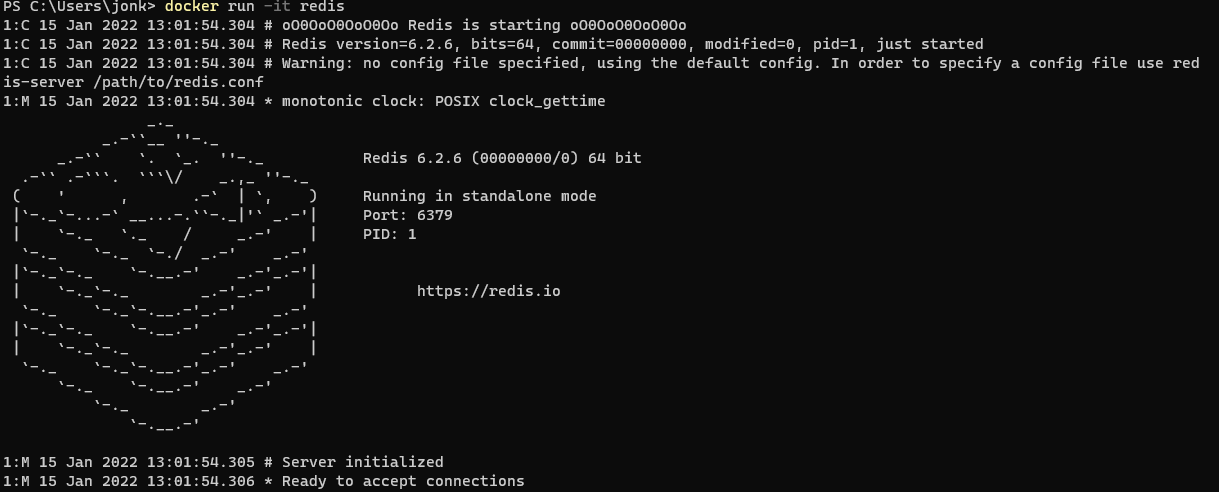
后台守护式启动:
docker run -d redis

进入正在运行的程序并命令行交互:
docker exec -it 容器Id

10. 查看容器日志
docker logs 容器Id
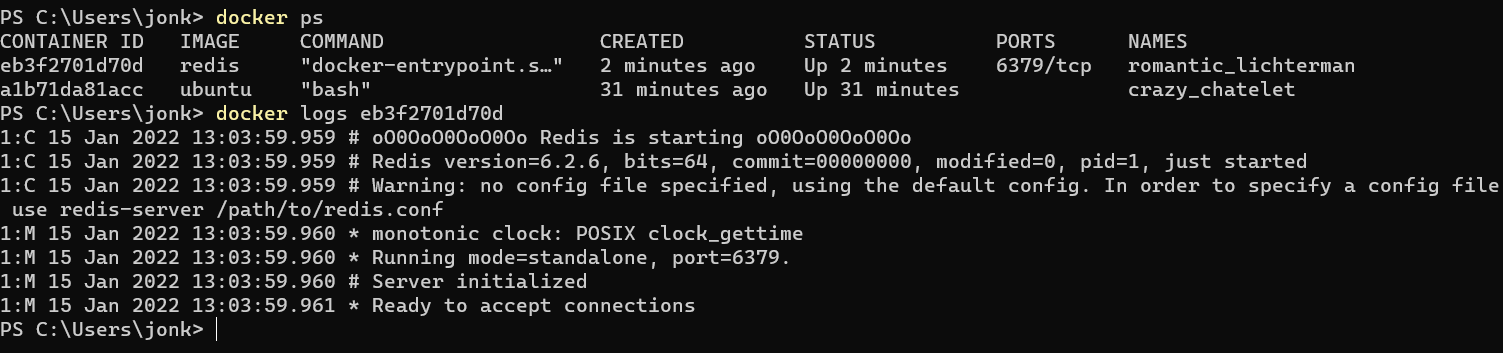
11. 查看容器内进程
docker top 容器Id

12. 查看容器内部细节
docker inspect 容器Id
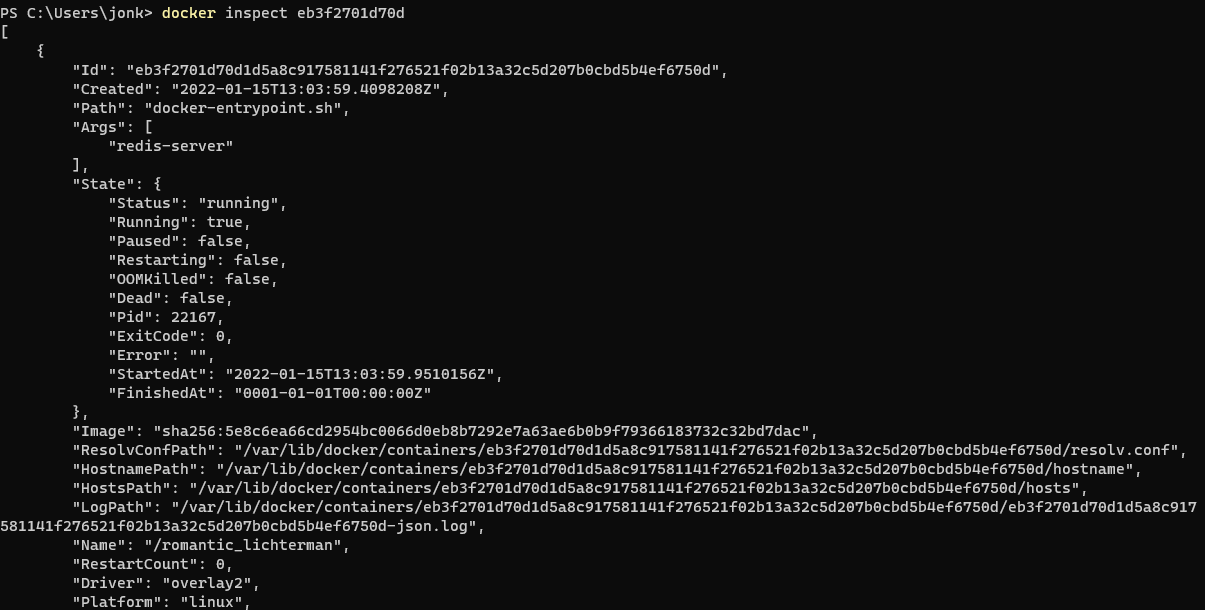
13. 进入正在运行容器
方式1:docker exec -it 容器Id /bin/bash

方式2:docker attach 容器Id

区别:
attach 直接进入容器启动命令的终端,不会启动新的进程,用exit退出,会导致容器的停止;
exec 是在容器中打开新的终端,并且可以启动新的进程,用exit退出,不会导致容器的停止;
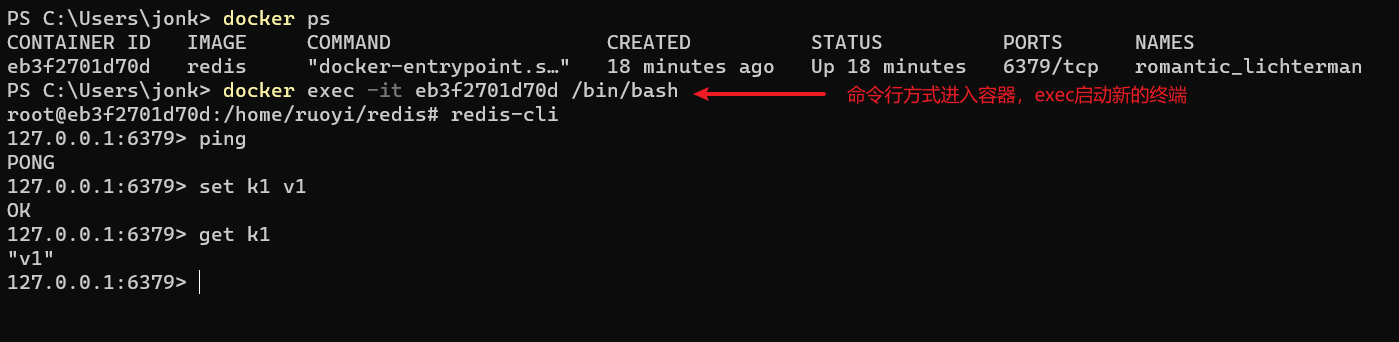
一般是通过 docker run -d redis 启动实例,然后通过 docker exec -it xxxx /bin/bash
14 从容器内拷贝文件到主机上
docker cp 容器ID:容器内路径 目的主机路径
15. 导入和导出容器
export 导出容器的内容留作为一个tar归档文件[对应import命令]
docker export 容器ID > 文件名.tar
import 从tar包中的内容创建一个新的文件系统再导入为镜像[对应export]
docker import 文件名.tar - 镜像用户/镜像名:镜像版本号
16. 常用命令
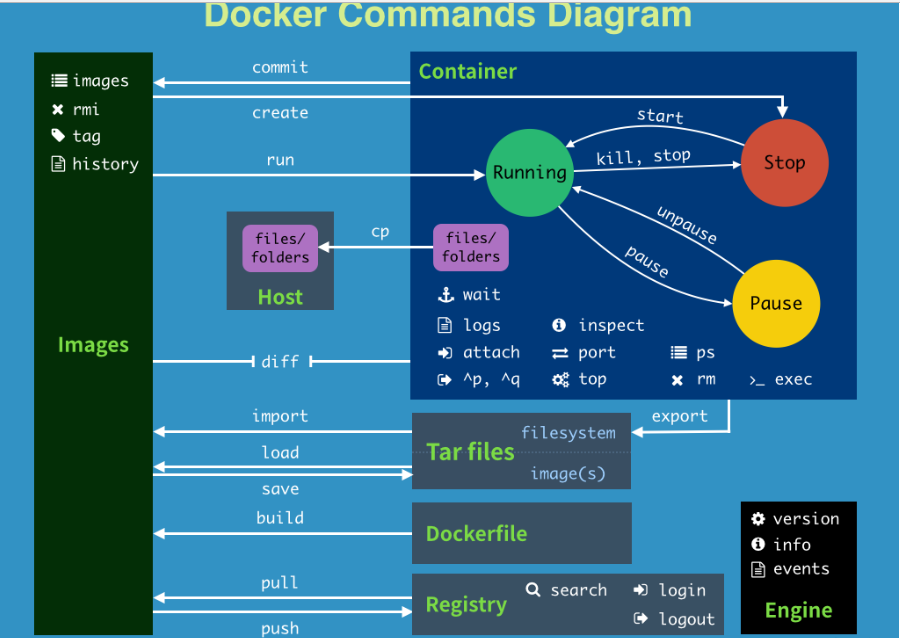
attach Attach to a running container # 当前 shell 下 attach 连接指定运行镜像
build Build an image from a Dockerfile # 通过 Dockerfile 定制镜像
commit Create a new image from a container changes # 提交当前容器为新的镜像
cp Copy files/folders from the containers filesystem to the host path #从容器中拷贝指定文件或者目录到宿主机中
create Create a new container # 创建一个新的容器,同 run,但不启动容器
diff Inspect changes on a container’s filesystem # 查看 docker 容器变化
events Get real time events from the server # 从 docker 服务获取容器实时事件
exec Run a command in an existing container # 在已存在的容器上运行命令
export Stream the contents of a container as a tar archive # 导出容器的内容流作为一个 tar 归档文件[对应 import ]
history Show the history of an image # 展示一个镜像形成历史
images List images # 列出系统当前镜像
import Create a new filesystem image from the contents of a tarball # 从tar包中的内容创建一个新的文件系统映像[对应export]
info Display system-wide information # 显示系统相关信息
inspect Return low-level information on a container # 查看容器详细信息
kill Kill a running container # kill 指定 docker 容器
load Load an image from a tar archive # 从一个 tar 包中加载一个镜像[对应 save]
login Register or Login to the docker registry server # 注册或者登陆一个 docker 源服务器
logout Log out from a Docker registry server # 从当前 Docker registry 退出
logs Fetch the logs of a container # 输出当前容器日志信息
port Lookup the public-facing port which is NAT-ed to PRIVATE_PORT # 查看映射端口对应的容器内部源端口
pause Pause all processes within a container # 暂停容器
ps List containers # 列出容器列表
pull Pull an image or a repository from the docker registry server # 从docker镜像源服务器拉取指定镜像或者库镜像
push Push an image or a repository to the docker registry server # 推送指定镜像或者库镜像至docker源服务器
restart Restart a running container # 重启运行的容器
rm Remove one or more containers # 移除一个或者多个容器
rmi Remove one or more images # 移除一个或多个镜像[无容器使用该镜像才可删除,否则需删除相关容器才可继续或 -f 强制删除]
run Run a command in a new container # 创建一个新的容器并运行一个命令
save Save an image to a tar archive # 保存一个镜像为一个 tar 包[对应 load]
search Search for an image on the Docker Hub # 在 docker hub 中搜索镜像
start Start a stopped containers # 启动容器
stop Stop a running containers # 停止容器
tag Tag an image into a repository # 给源中镜像打标签
top Lookup the running processes of a container # 查看容器中运行的进程信息
unpause Unpause a paused container # 取消暂停容器
version Show the docker version information # 查看 docker 版本号
wait Block until a container stops, then print its exit code # 截取容器停止时的退出状态值
三、Docker镜像
镜像
是一种轻量级、可执行的独立软件包,它包含运行某个软件所需的所有内容,我们把应用程序和配置依赖打包好形成一个可交付的运行环境(包括代码、运行时需要的库、环境变量和配置文件等),这个打包好的运行环境就是image镜像文件。
只有通过这个镜像文件才能生成Docker容器实例(类似Java中new出来一个对象)。
UnionFS(联合文件系统)
UnionFS(联合文件系统):Union文件系统(UnionFS)是一种分层、轻量级并且高性能的文件系统,它支持对文件系统的修改作为一次提交来一层层的叠加,同时可以将不同目录挂载到同一个虚拟文件系统下(unite several directories into a single virtual filesystem)。Union 文件系统是 Docker 镜像的基础。镜像可以通过分层来进行继承,基于基础镜像(没有父镜像),可以制作各种具体的应用镜像。
特性:一次同时加载多个文件系统,但从外面看起来,只能看到一个文件系统,联合加载会把各层文件系统叠加起来,这样最终的文件系统会包含所有底层的文件和目录。
Docker镜像加载原理
docker的镜像实际上由一层一层的文件系统组成,这种层级的文件系统UnionFS。
bootfs(boot file system)主要包含bootloader和kernel, bootloader主要是引导加载kernel, Linux刚启动时会加载bootfs文件系统,在Docker镜像的最底层是引导文件系统bootfs。这一层与我们典型的Linux/Unix系统是一样的,包含boot加载器和内核。当boot加载完成之后整个内核就都在内存中了,此时内存的使用权已由bootfs转交给内核,此时系统也会卸载bootfs。
rootfs (root file system) ,在bootfs之上。包含的就是典型 Linux 系统中的 /dev, /proc, /bin, /etc 等标准目录和文件。rootfs就是各种不同的操作系统发行版,比如Ubuntu,Centos等等。
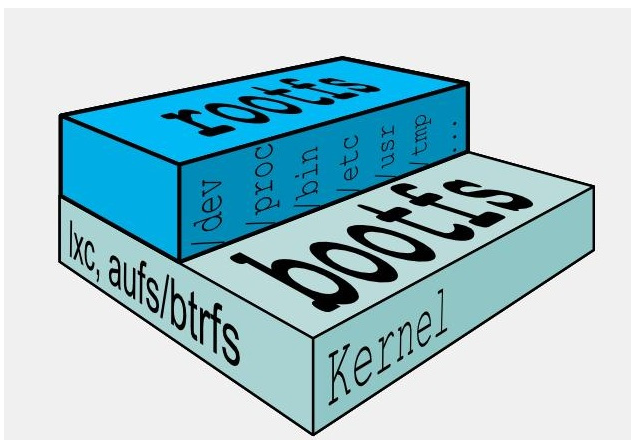
对于一个精简的OS,rootfs可以很小,只需要包括最基本的命令、工具和程序库就可以了,因为底层直接用Host的kernel,自己只需要提供 rootfs 就行了。由此可见对于不同的linux发行版, bootfs基本是一致的, rootfs会有差别, 因此不同的发行版可以公用bootfs。
为什么 Docker 镜像要采用这种分层结构呢?
镜像分层最大的一个好处就是共享资源,方便复制迁移,就是为了复用。
比如说有多个镜像都从相同的 base 镜像构建而来,那么 Docker Host 只需在磁盘上保存一份 base 镜像;
同时内存中也只需加载一份 base 镜像,就可以为所有容器服务了。而且镜像的每一层都可以被共享。
Docker镜像层都是只读的,容器层是可写的,当容器启动时,一个新的可写层被加载到镜像的顶部。
这一层通常被称作“容器层”,“容器层”之下的都叫“镜像层”。
当容器启动时,一个新的可写层被加载到镜像的顶部。这一层通常被称作“容器层”,“容器层”之下的都叫“镜像层”。
所有对容器的改动 - 无论添加、删除、还是修改文件都只会发生在容器层中。只有容器层是可写的,容器层下面的所有镜像层都是只读的。
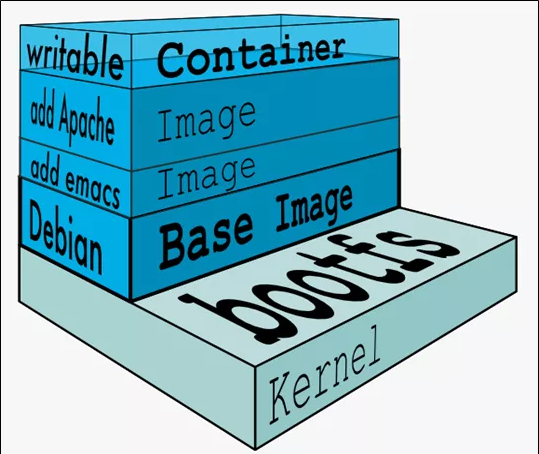
提交容器
docker commit -m=“提交的描述信息” -a=“作者” 容器ID 要创建的目标镜像名:[标签名]
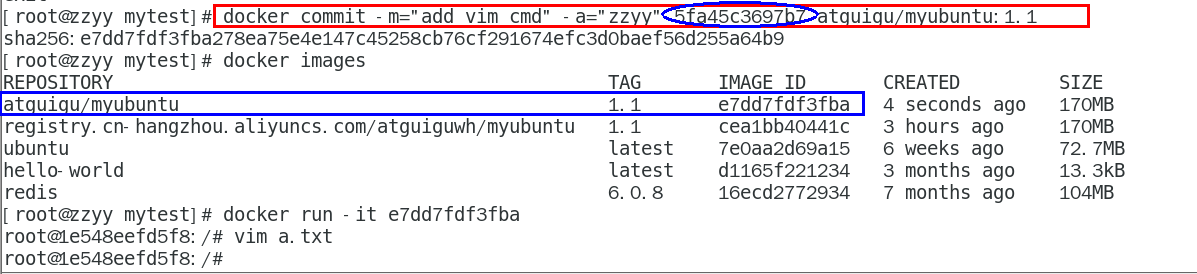
四、Docker容器数据卷
Docker挂载主机目录访问如果出现cannot open directory .: Permission denied
解决办法:在挂载目录后多加一个–privileged=true参数即可
如果是CentOS7安全模块会比之前系统版本加强,不安全的会先禁止,所以目录挂载的情况被默认为不安全的行为,
在SELinux里面挂载目录被禁止掉了额,如果要开启,我们一般使用–privileged=true命令,扩大容器的权限解决挂载目录没有权限的问题,也即
使用该参数,container内的root拥有真正的root权限,否则,container内的root只是外部的一个普通用户权限。
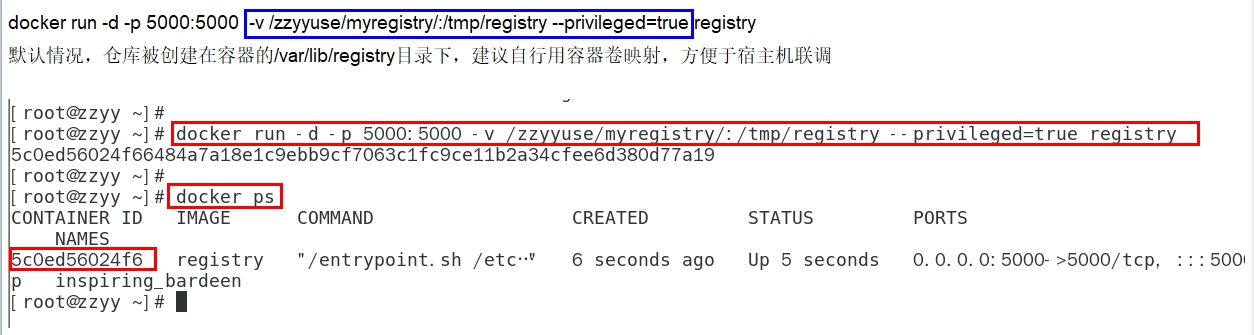
卷就是目录或文件,存在于一个或多个容器中,由docker挂载到容器,但不属于联合文件系统,因此能够绕过Union File System提供一些用于持续存储或共享数据的特性:
卷的设计目的就是数据的持久化,完全独立于容器的生存周期,因此Docker不会在容器删除时删除其挂载的数据卷;
特点:
1:数据卷可在容器之间共享或重用数据
2:卷中的更改可以直接实时生效,爽
3:数据卷中的更改不会包含在镜像的更新中
4:数据卷的生命周期一直持续到没有容器使用它为止
1. 运行代数据卷的容器:
docker run -it --privileged=true -v /宿主机绝对路径目录:/容器内目录 镜像名
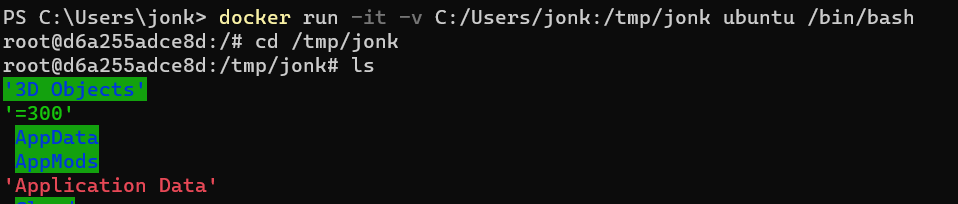
docker run -it --privileged=true -v /宿主机绝对路径目录:/容器内目录:ro 镜像名
ro:read only 容器只读
rw:容器读写(默认)
2. 卷的继承和共享
docker run -it --privileged=true –volumes-from 父类 --name u2 ubuntu
[外链图片转存失败,源站可能有防盗链机制,建议将图片保存下来直接上传(img-iYz8fiNu-1642298763539)(https://img.liujunguang.cn/images/image-20220116090000414.png)]
五、常用软件安装
1. 安装tomcat
1.1 搜索tomcat镜像
docker search tomcat
1.2 拉取tomcat 镜像
docker pull tomcat
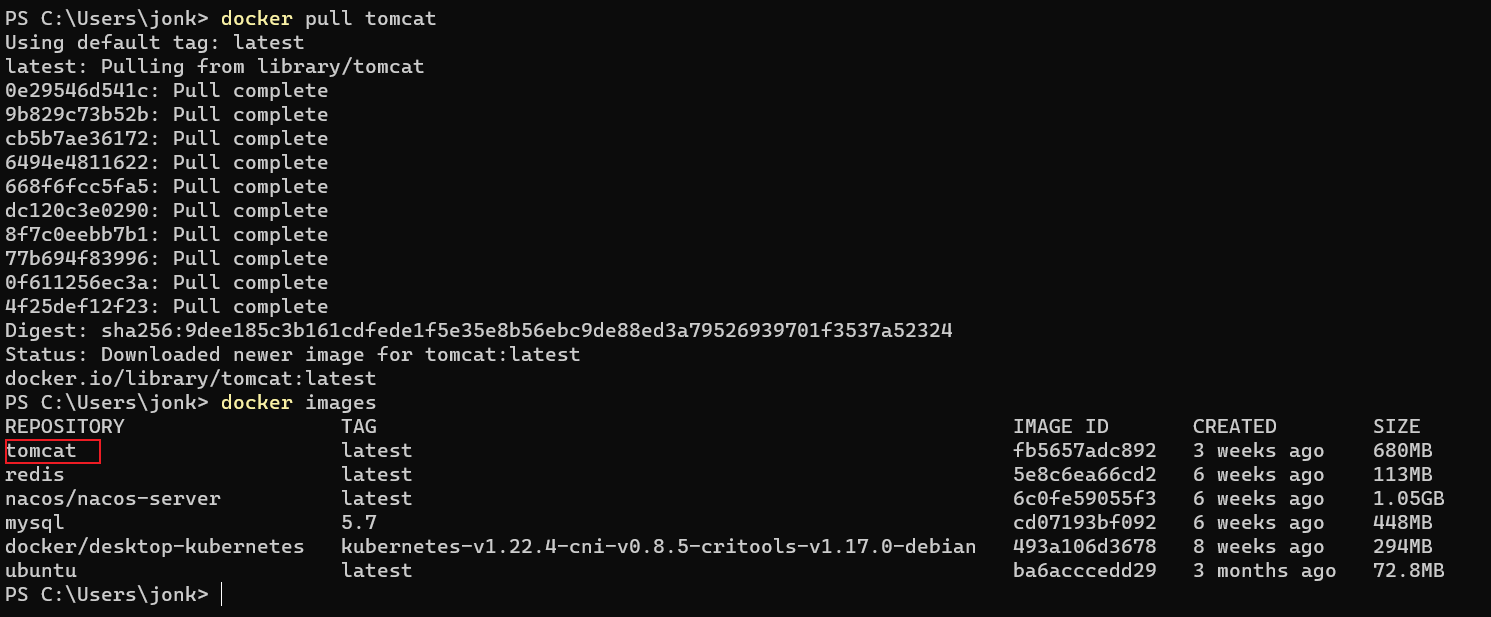
[外链图片转存失败,源站可能有防盗链机制,建议将图片保存下来直接上传(img-cA6kPxtR-1642298763540)(https://img.liujunguang.cn/images/image-20220116091231694.png)]
1.3 运行镜像
docker run -it -p 8080:8080 tomcat
- -p 小写,主机端口:容器端口
- -P 大写,随机分配端口
- -i :交互模式
- -t:分配伪终端
- -d:后台运行

查看容器进程
docker ps
进入正在运行的容器
docker exec -it 容器Id /bin/bash

如果访问 :http://localhost:8080 出现如下问题:
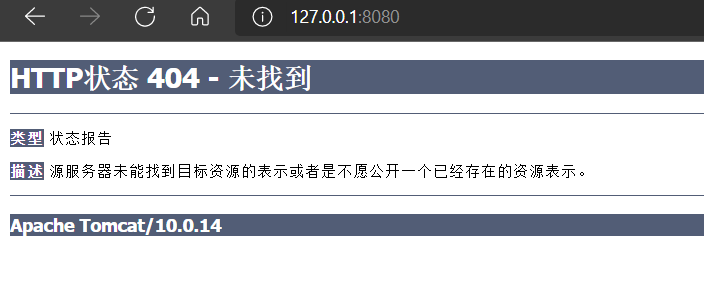
解决方法:
进入tomcat 容器,删除 webapps,从命名webapp.dist 为 webapps
docker exec -it ff9e3a9fe840 /bin/bash
rm -rf webapps
mv webapps.dist/ webapps

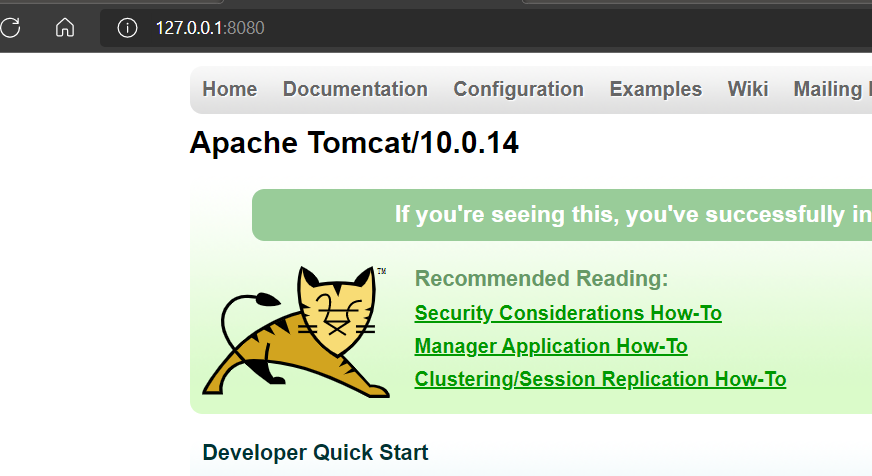
2. Docker 安装Mysql
官网安装说明:Mysql - Official Image | Docker Hub
docker pull mysql
docker images mysql
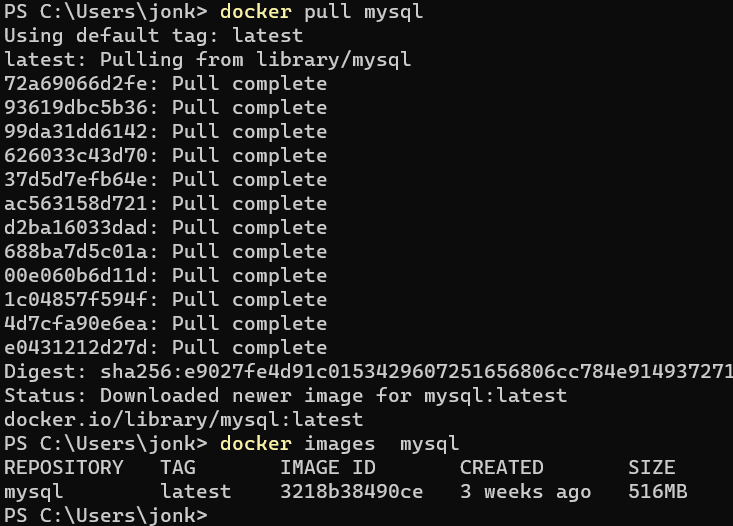
运行容器:
docker run --name some-mysql -e MYSQL_ROOT_PASSWORD=my-secret-pw -d mysql:tag
docker run -p 3306:3006 -e MYSQL_ROOT_PASSWORD=111111 -d mysql
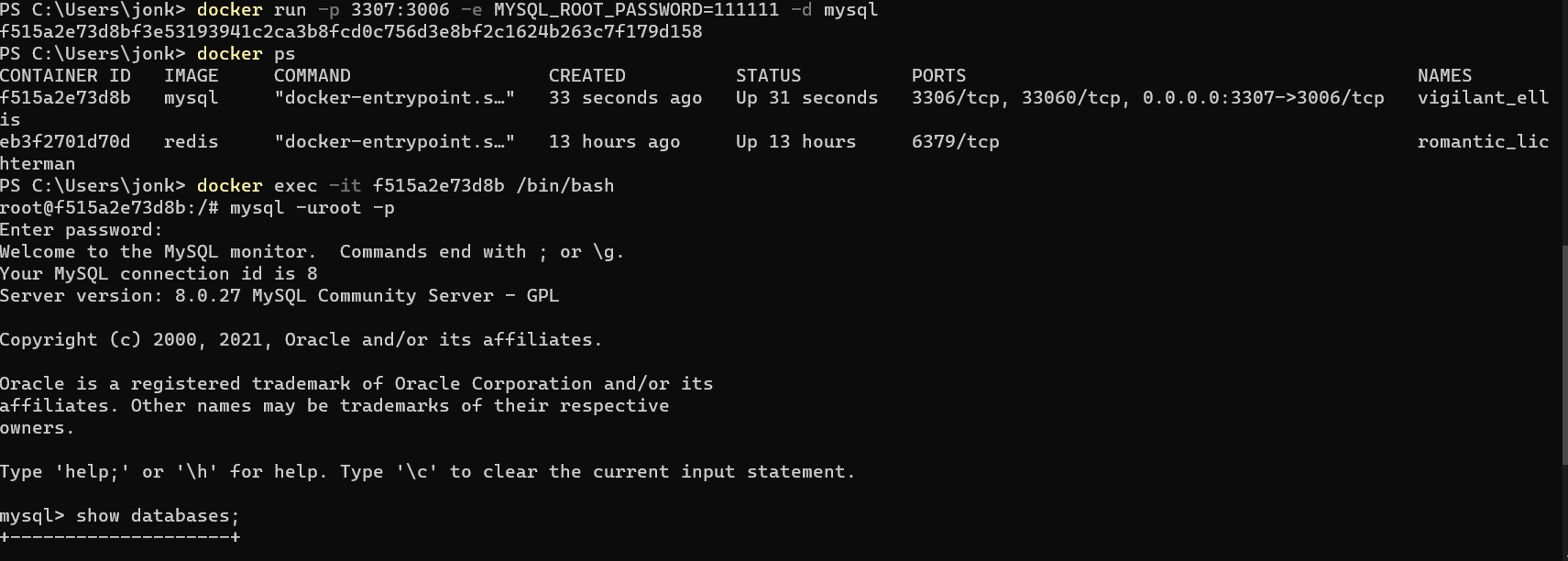
完整:
docker run -d -p 3306:3306 --privileged=true
-v /zzyyuse/mysql/log:/var/log/mysql
-v /zzyyuse/mysql/data:/var/lib/mysql
-v /zzyyuse/mysql/conf:/etc/mysql/conf.d
-e MYSQL_ROOT_PASSWORD=123456 --name mysql mysql:5.7
/zzyyuse/mysql/conf/my.cnf 内容如下:
[client]
default_character_set=utf8
[mysqld]
collation_server = utf8_general_ci
character_set_server = utf8
3. Docker 安装Redis
docker run -p 6379:6379 --name myr3 --privileged=true -v /app/redis/redis.conf:/etc/redis/redis.conf -v /app/redis/data:/data -d redis:6.0.8 redis-server /etc/redis/redis.conf
相关文章
- docker run mycat 报错 mycat/conf/wrapper.conf: No such file or directory
- Docker实战部署应用——Redis
- 【Docker异常】docker-compose up throw UnicodeDecodeError: 'ascii' codec can't decode byte 0xe3 in position 97: ordinal not in range(128)
- 【Docker】docker安装redis
- 【Docker】docker安装mysql
- 【Docker】docker的安装和常用命令
- 最佳实战Docker持续集成图文详解
- docker存储结构解析
- Docker - 基础讲义
- Docker 内存资源的限制
- docker desktop配置registry-mirrors镜像源和insecure-registries私有仓库
- 启动docker容器时报错:iptables failed: iptables --wait -t nat -A DOCKER -p tcp -d 0/0 --dport 5000 -j DNAT -
- docker私有仓库harbor配置helm chart仓库(安装helm chart插件)
- 【项目实战】给Docker中的Clickhouse容器增加一个default的登录密码
- Docker容器:将带UI的程序直接转为Web应用,so easy
- Docker使用阿里云docker镜像加速
- docker 的安装
- 【云原生之Docker实战】使用docker部署Monica个人开源CRM系统
- 【云原生之Docker实战】使用docker部署Wiznote私人笔记系统
- docker cobbler批量部署Linux/windows系统(三)——筑梦之路
- 【云原生 • Docker】docker 入门、docker 与虚拟机对比、docker 组件
- Docker----如何更改docker镜像的存储路径
- Docker----安装 docker-compose 环境
- docker的离线安装以及本地化配置
- Docker学习笔记20:docker使用之资源汇总
- Docker学习笔记15:docker使用之Swarm 集群管理
- 【项目管理】Docker安装Gitlab
- 云原生之使用docker部署centos系统测试环境

